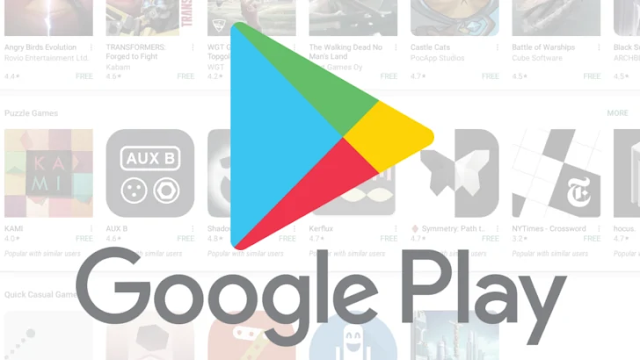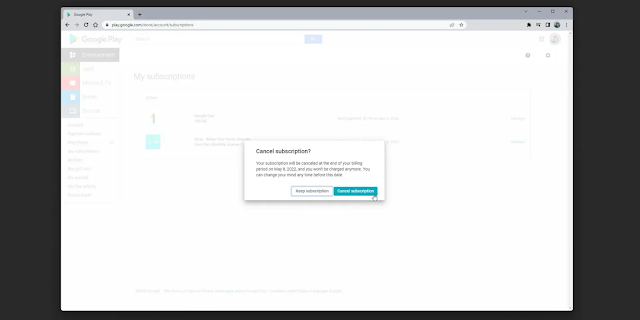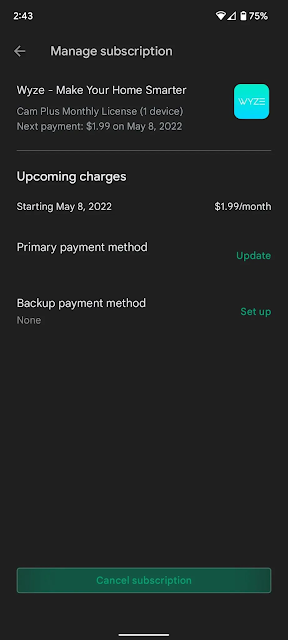¿Alguna vez te has suscrito a una aplicación que ya no quieres pagar? Entonces es posible que desee saber cómo cancelar fácilmente una suscripción anterior en cualquier momento, directamente en la tienda Google Play.
Casi todas las aplicaciones de Google Play ofrecen un plan o una suscripción. Estas suscripciones generalmente están vinculadas a su cuenta de Google. Las aplicaciones que utilizan la facturación de Google Play aparecerán en la aplicación y en el sitio web de la tienda cuando se suscriba. Si se suscribe directamente con una tarjeta de crédito o débito, dichas suscripciones no aparecerán en Google Play.
El uso de la facturación de Google Play hace que sea un poco más fácil realizar un seguimiento de sus suscripciones activas y adónde va su dinero. Al ver estas suscripciones, puede obtener información sobre el precio para el período que paga, así como qué tipo de plan tiene. Además, puedes ver con qué tarjeta o cuenta pagas, y también puedes crear un método de respaldo.
Hay dos formas de darse de baja de una aplicación de Google Store. Primero, puedes hacerlo en una PC o Mac usando Chrome o desde tu dispositivo Android. Para cancelar una suscripción de computadora, siga estos pasos:
- Ve a play.google.com .
- Asegúrese de haber iniciado sesión en la cuenta correcta y seleccione Mis suscripciones .
- Busque la suscripción que desea cancelar y haga clic en Administrar .
- Cuando esté listo para cancelar la suscripción, haga clic en Cancelar suscripción .
- Luego aparece una breve encuesta preguntando por qué decidió omitir eso. Luego deberá confirmar la cancelación de la suscripción haciendo clic en Cancelar suscripción nuevamente.
Si es posible, también verá la opción de suspender su suscripción en caso de que decida renovar su suscripción en el futuro. En cuanto a la segunda forma de cerrar sesión por teléfono, implica los siguientes pasos:
- Abra la aplicación Google Play en su dispositivo Android.
- Haz clic en tu foto de perfil y selecciona Pagos y suscripciones .
- Selecciona Suscripción .
- Busque las suscripciones que desea cancelar y haga clic en ellas.
- Haga clic en el botón Cancelar suscripción en la parte inferior de la pantalla .
- Al igual que con el primer método para darse de baja, aparecerá una breve encuesta que se puede omitir. Luego haga clic en Cancelar suscripción nuevamente.
- NGLTYQ?:uenta con su apoyo. Considere contribuir con el botón a continuación para seguir brindando contenido excelente.
Ya conoces nuestro canal de YouTube? ¡Suscríbete!
Te ha resultado útil esta información? Tus comentarios nos ayudan a mejorar esta web
Si te ha gustado esta información, por favor apoya nuestro trabajo y este sitio web: compartir o comentar este artículo es un buen comienzo!. Para cualquier duda puedes dejarnos su comentario recibirás una respuesta lo mas rápido posible.
Puedes seguirnos en Twitter o unirse a nuestro Fan Page Facebook , Grupo Facebook, Instagram, Suscribirte a nuestro canal de You Tube para mantenerse actualizado sobre lo último en tecnología móvil e informática en general